Zakázať Wi-Fi na smerovači
Teraz je pre nás ťažké si predstaviť celý život bez bezdrôtového prístupu k internetu. Veľa informácií a zábavy je k dispozícii doma, v kanceláriách, v obchodných centrách a na iných miestach z akéhokoľvek zariadenia, ktoré podporuje technológiu Wi-Fi. Je to veľmi pohodlné a praktické. Každý vlastník smerovača však môže byť naliehavo potrebný z rôznych dôvodov na zastavenie distribúcie bezdrôtového signálu zo zariadenia. Ako sa to dá urobiť?
obsah
Vypnutie Wi-Fi na smerovači
Ak chcete vypnúť distribúciu bezdrôtového signálu zo smerovača, musíte vykonať zmeny v konfigurácii sieťového zariadenia. Ak chcete nechať prístup k sieti Wi-Fi iba pre seba alebo pre vybraných používateľov, môžete povoliť a nakonfigurovať filtrovanie podľa MAC, URL alebo IP adresy. Pozrime sa podrobne na obidva možnosti na príklade zariadení od spoločnosti TP-LINK.
Možnosť 1: Zakázať distribúciu Wi-Fi na smerovači
Vypnutie Wi-Fi na smerovači je veľmi jednoduché, musíte sa prihlásiť do webového rozhrania zariadenia, nájsť požadovaný parameter a zmeniť jeho stav. Tieto akcie by nemali spôsobiť neprekonateľné problémy pre bežného používateľa.
- Otvorte ľubovoľný prehliadač počítača alebo notebooku pripojeného k smerovaču. Do poľa pre adresu internetového prehliadača zadajte platnú adresu IP smerovača. V predvolenom nastavení sú najbežnejšie
192.168.0.1a192.168.1.1, v závislosti od výrobcu a modelu smerovača existujú ďalšie možnosti. Kliknite na tlačidlo Enter . - Okno autorizácie používateľa sa zobrazí ako konfigurácia smerovača. Do príslušných polí zadajte používateľské meno a prístupové heslo. Ak ste ich nezmenili, sú to isté vo verzii od výrobcu:
admin. - V otvorenom webovom klientovi smerovača prejdite na kartu "Bezdrôtový režim" . Tu nájdeme všetky nastavenia, ktoré potrebujeme.
- Na stránke nastavení bezdrôtového režimu zrušte začiarknutie políčka "Bezdrôtová sieť" , to znamená úplné vypnutie prenosu signálu Wi-Fi v rámci lokálnej siete. Rozhodnutie potvrdíme kliknutím na tlačidlo Uložiť . Stránka sa načíta a zmeny sa prejavia. Hotovo!
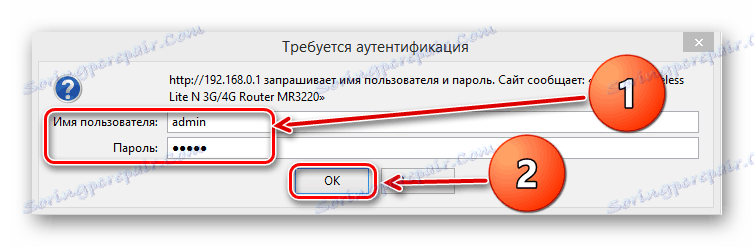
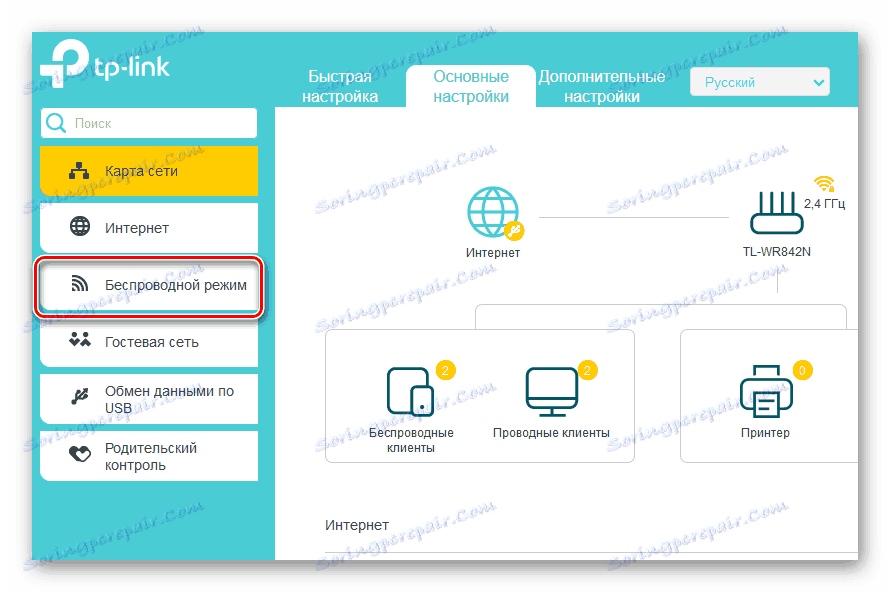
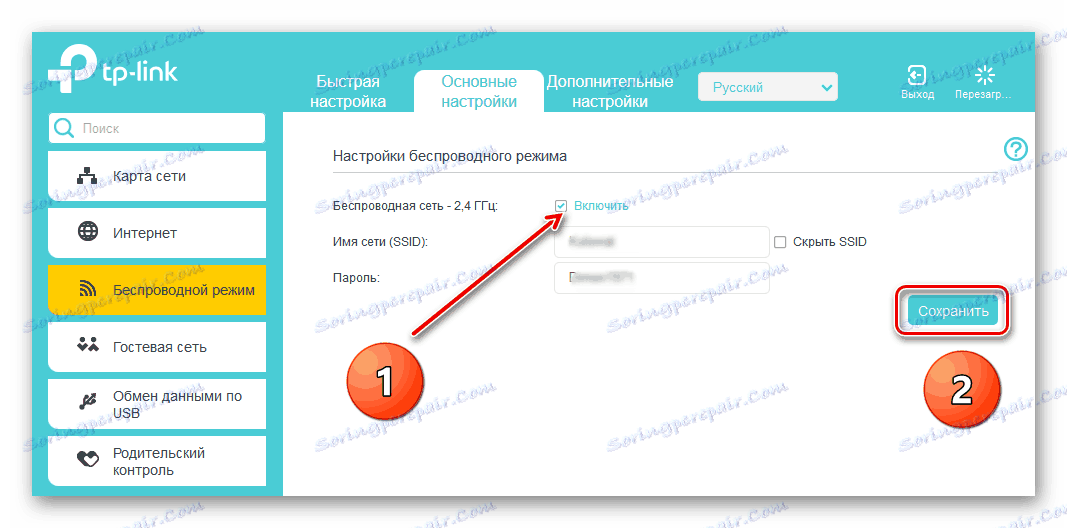
Možnosť 2: Konfigurácia filtrovania podľa MAC adresy
Ak chcete, môžete Wi-Fi vypnúť iba pre jednotlivých používateľov lokálnej siete. Konfigurácia smerovača obsahuje špeciálne nástroje. Pokúsime sa povoliť filtrovanie na vašom smerovači a ponechať bezdrôtový prístup len na seba. Ako príklad použite počítač so systémom Windows 8 nainštalovaný.
- Najprv musíte objasniť svoju MAC adresu. Kliknite pravým tlačidlom myši na "Štart" a v kontextovej ponuke vyberte položku "Príkazový riadok (správca)" .
- V príkazovom riadku, ktorý sa
getmac, zadajte:getmaca kliknite na tlačidlo Enter . - Zobraziť výsledky. Prepisujeme alebo pamätáme kombináciu čísel a písmen z bloku "fyzickej adresy" .
- Potom otvoríme internetový prehliadač, zadáme adresu IP smerovača, autentizujeme užívateľa a dostaneme sa do webového klienta sieťového zariadenia. V ľavom stĺpci vyberte časť "Bezdrôtové pripojenie" .
- V podponuke vyskakovacieho okna prejdite na stránku Filtrovanie MAC adries . Všetky nastavenia, ktoré tam potrebujeme.
- Teraz musíte použiť službu samotnú bezdrôtovú filtrovanie adries MAC na smerovači.
- Rozhodli sme sa o pravidlách filtrovania, to znamená zakázať alebo naopak umožniť bezdrôtový prístup k staniciam, ktoré budeme uvádzať. Do príslušného poľa umiestnime značku.
- Ak je to potrebné, v malom okne potvrdzujeme výber pravidiel.
- Na nasledujúcej karte napíšte vašu adresu MAC, ktorú sme predtým našli, a kliknite na tlačidlo "Uložiť" .
- Problém vyriešený. Teraz budete mať bezdrôtový prístup k smerovaču a zvyšok používateľov bude mať iba káblový prístup.
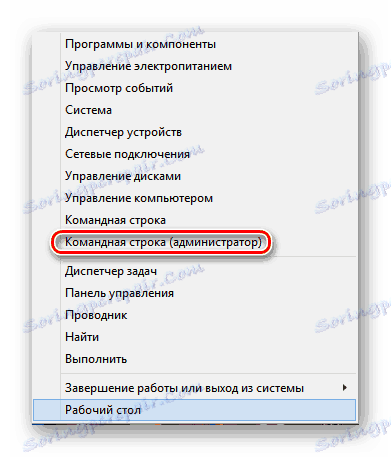
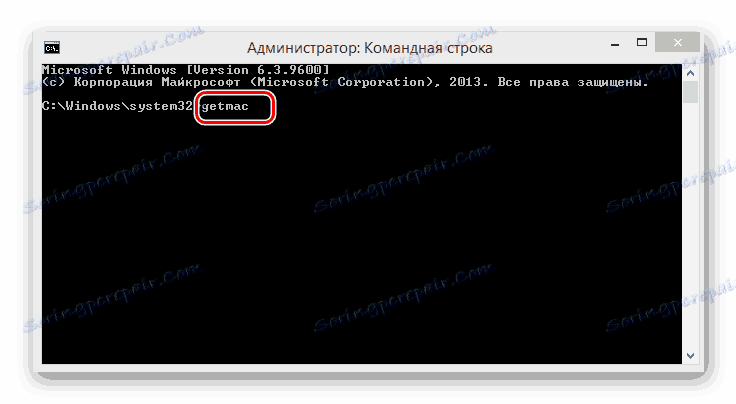
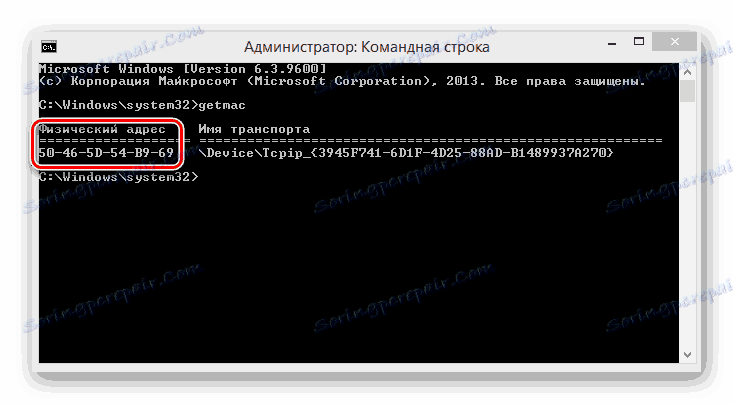
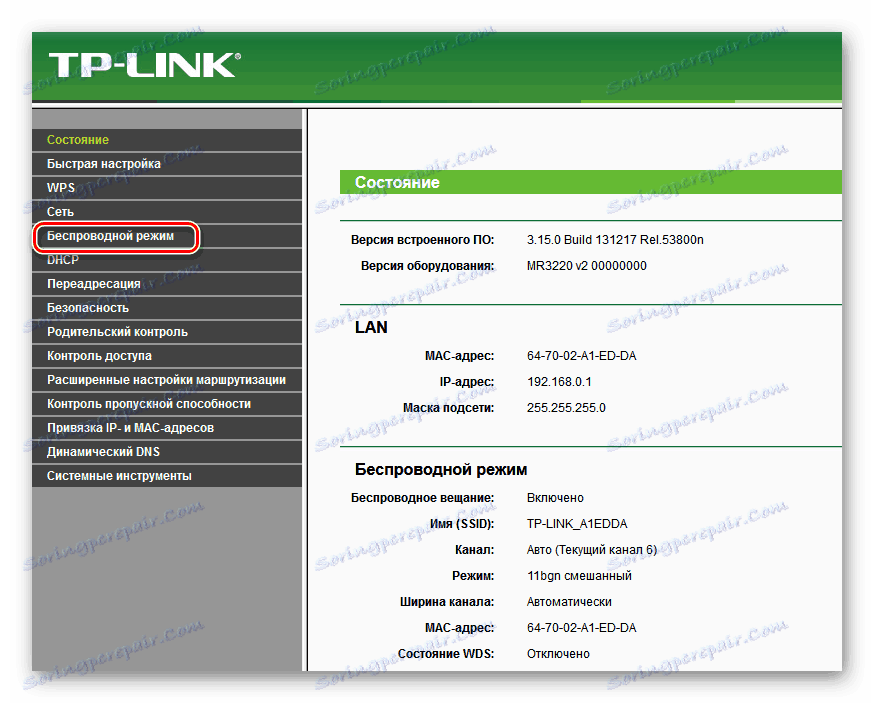
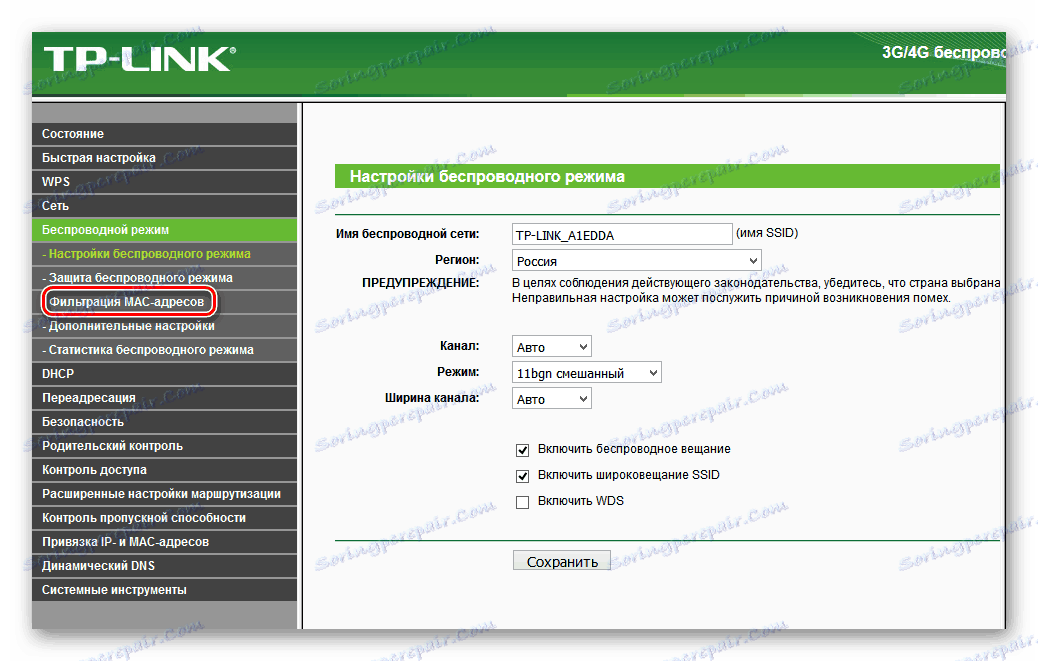
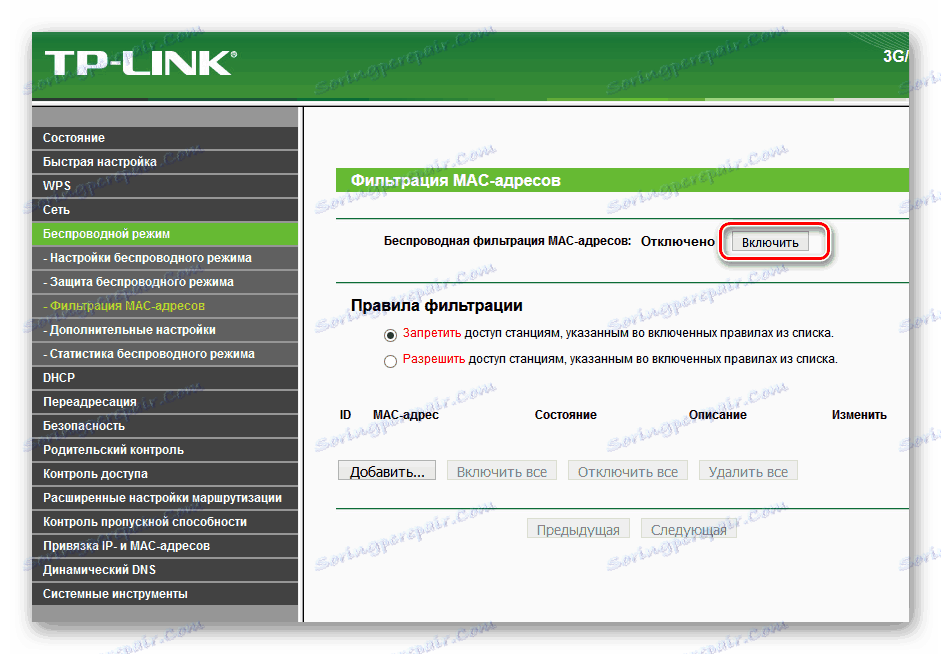
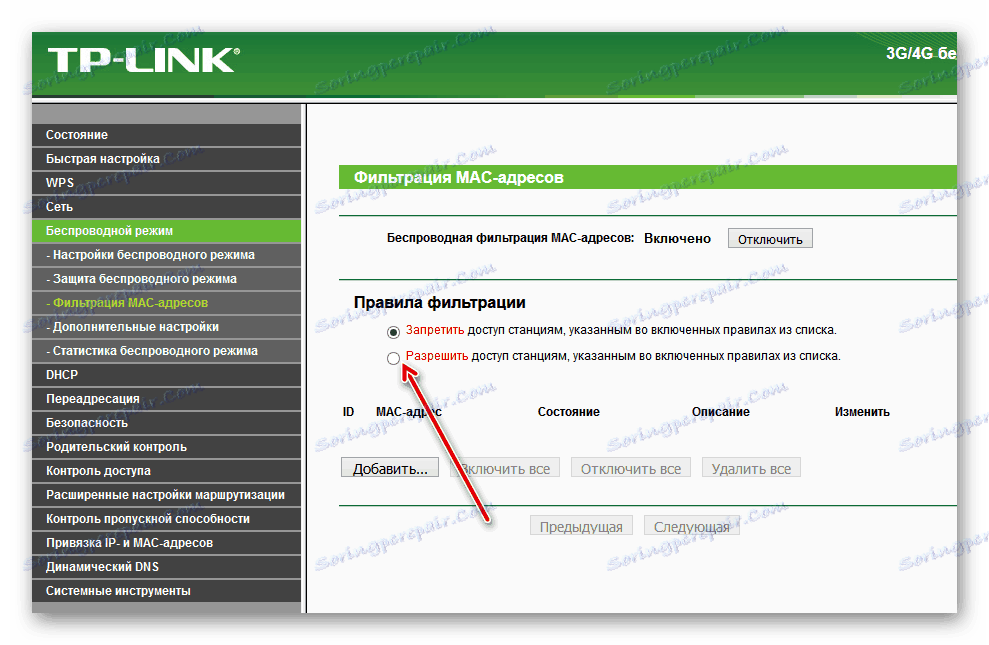
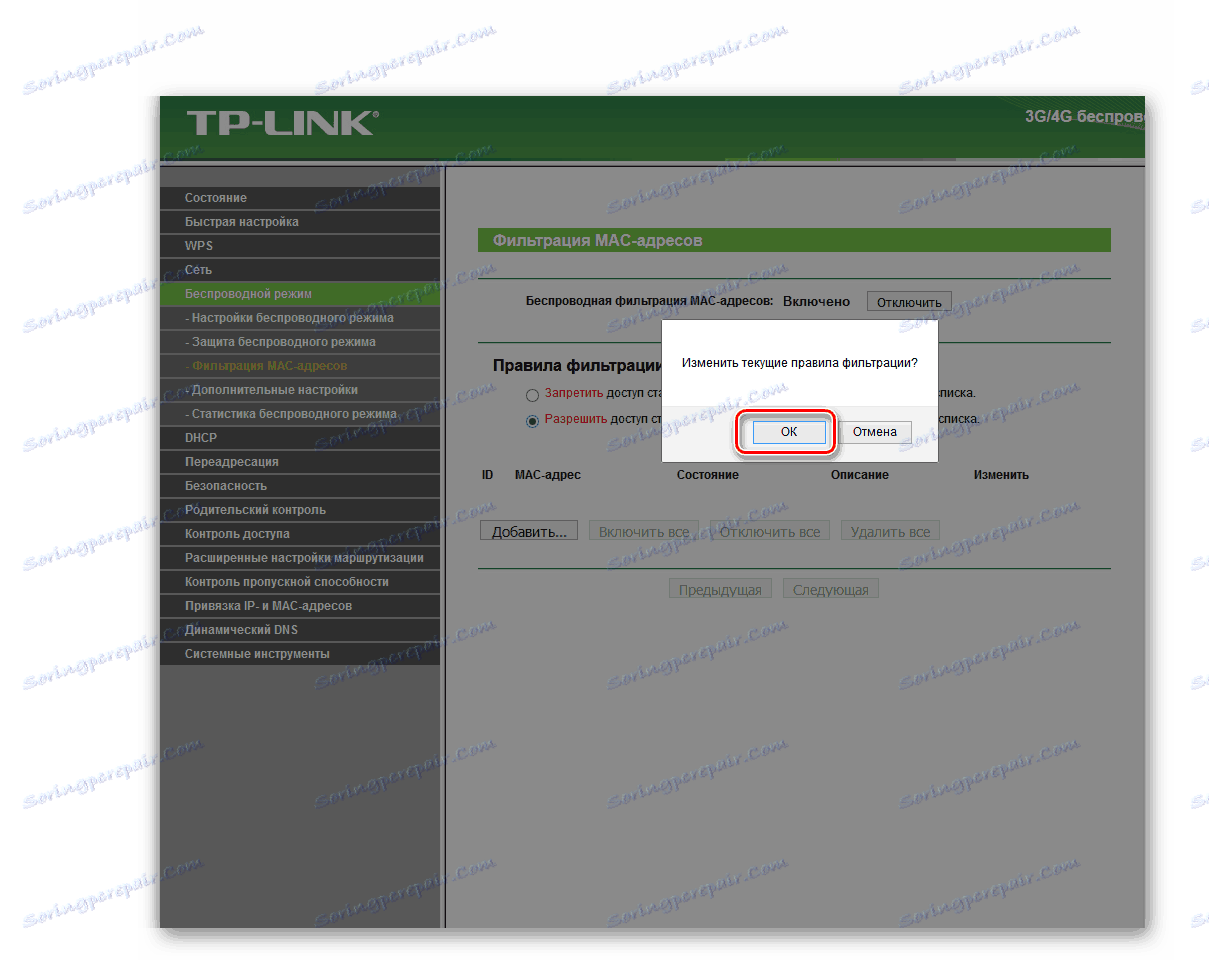
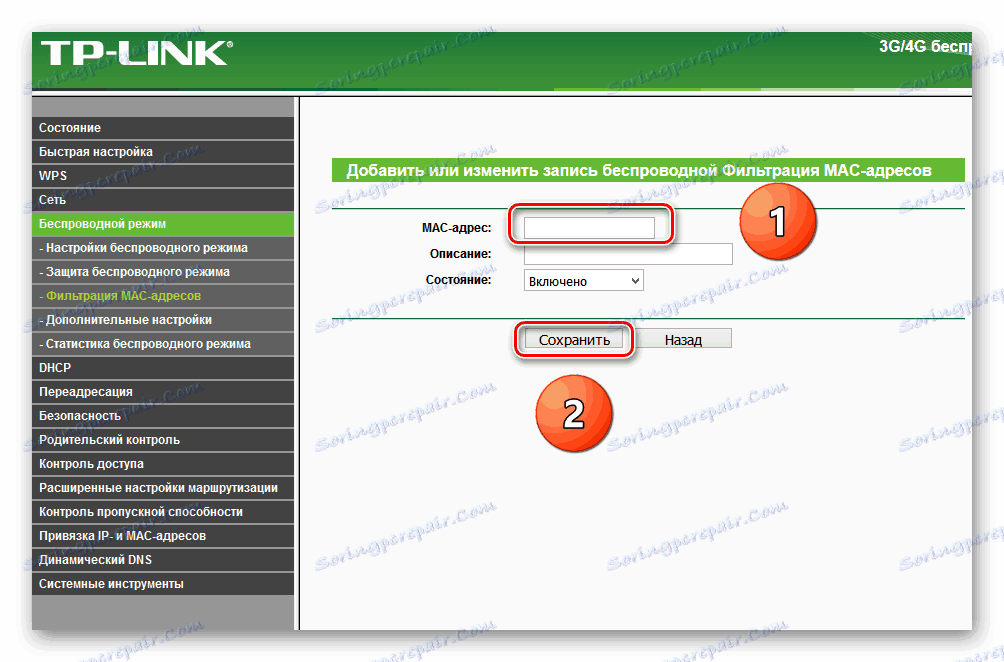
Pozrime sa na to. Wi-Fi môžete úplne vypnúť na smerovači alebo pre jednotlivých odberateľov. To sa deje bez veľkých ťažkostí a nezávisle. Takže využite túto príležitosť naplno.
Pozri tiež: Zmeňte kanál Wi-Fi na smerovači